要添加Telegram机器人,请打开Telegram应用,搜索机器人的用户名,然后点击它的用户名。在机器人的聊天窗口中,点击“开始”或“启动”按钮,然后按照提示进行操作。机器人将提供指导并执行各种任务,根据您的需求,您可以与机器人互动,获取所需信息或服务。
注册Telegram账号
在使用Telegram机器人之前,首先需要拥有一个Telegram账号。以下是详细的注册步骤和注意事项。
准备工作和注意事项
在注册之前,请确保你了解以下要点:
- 设备要求: Telegram支持多种平台,包括iOS、Android以及桌面应用程序。选择适合你设备的版本进行下载和安装。
- 网络环境: 确保你的网络环境稳定,因为在注册过程中会接收验证信息。
- 个人信息保护: 准备一个有效的手机号码用于接收验证码。请确保这个号码安全,因为它将关联到你的Telegram账号。
创建新的Telegram账号
下载并安装Telegram
访问 Telegram官方网站 或应用商店,下载适合你设备的Telegram应用。
启动应用并输入电话号码
打开Telegram应用,选择“开始聊天”或“注册”。
输入你的手机号码,接着将会收到一条含有验证码的短信。
验证并完成设置
输入收到的验证码完成验证。
设置你的用户信息,包括姓名和头像。这些信息将会是别人看到的你的第一印象,因此请确保它们的真实性和专业性。
加强账号安全
考虑设置双重验证(Two-step verification)来增强账号安全。
记下恢复账号的密钥,并妥善保管。
通过上述步骤,你就可以成功创建一个Telegram账号,并准备好进一步探索如何添加和使用机器人。记得检查你的网络环境,并确保所有个人信息的准确和安全。这些细节将帮助你顺利地使用Telegram,享受它带来的便捷通讯体验。
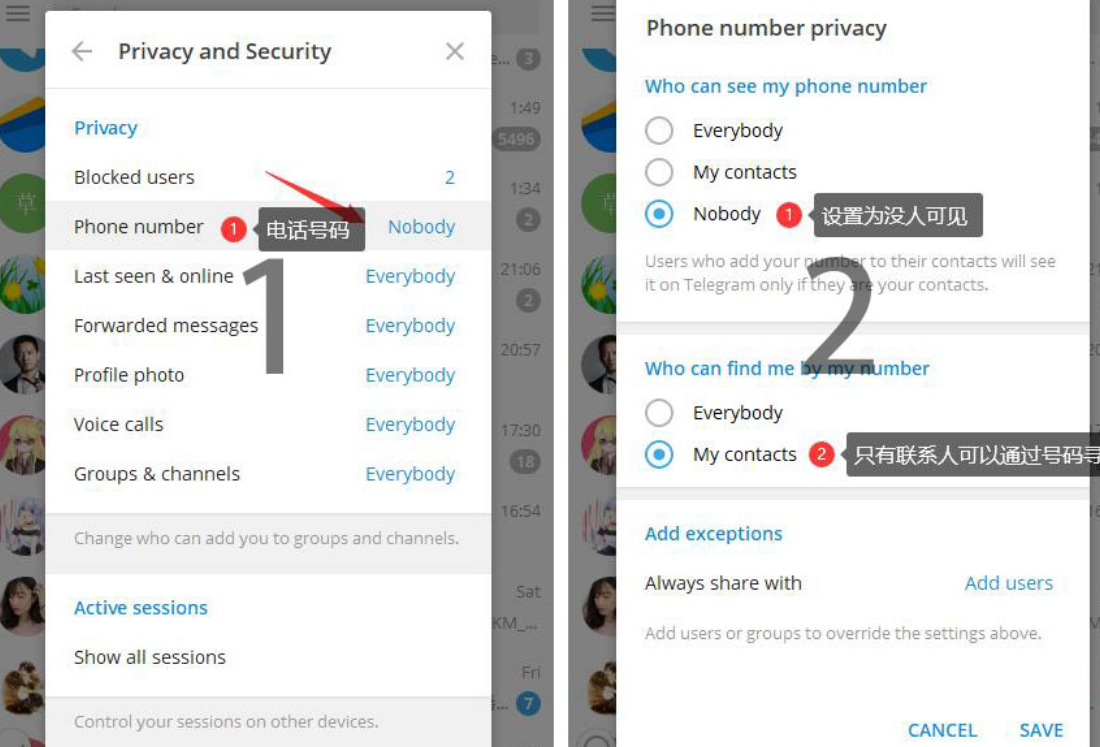
创建机器人
创建Telegram机器人主要涉及通过官方提供的BotFather来设置和获取必要的认证信息。下面详细介绍了创建过程中的每一步,确保你可以顺利、高效地完成机器人的创建。
通过BotFather创建机器人
启动BotFather:
首先,确保你已经注册了Telegram账号。在Telegram中搜索@BotFather,这是一个官方的机器人,专门用于创建和管理其他机器人。
启动与BotFather的对话,点击或输入 /newbot 命令开始创建机器人。
命名你的机器人:
BotFather将要求你输入一个名字,这个名字是你的机器人的显示名称,可以随时更改。
然后,你需要设置一个独一无二的用户名。这个用户名必须以bot结尾,例如sample_bot。
记录你的机器人Token:
创建成功后,BotFather会提供一个Token给你。这是一个长串字符,作为你机器人的唯一标识符,允许你通过Telegram API与你的机器人进行通信。
务必保管好这个Token,不要泄露给任何人,因为拥有它就能控制你的机器人。
设置机器人名称和头像
选择一个吸引人的名字:
名称是用户首先看到的,一个好的名字不仅能清楚表达机器人的功能,还能吸引用户使用。例如,如果机器人是为了提供天气更新,那么包含”weather”的名字会是个不错的选择。
设计一个标志性的头像:
一个与机器人功能相关且易于识别的头像可以增加用户的好感。你可以使用在线的图标制作工具,或者请专业的设计师帮助设计。
获取机器人Token
当你通过BotFather创建了机器人之后,它会自动给你一个Token。这个Token是你在编写代码和设置机器人时的关键,因为所有的API调用都需要用到它。
注意安全保密:Token相当于你机器人的”钥匙”,任何人拿到这个Token都可以控制你的机器人,因此请妥善保管,不要泄露给他人。
通过上述步骤,你的机器人基本就建立完成了。接下来,你可以根据需要去编写代码,添加各种功能到你的机器人上,或者将其添加到群组中去提供服务。记得测试所有功能,确保它们在实际应用中能够正常运行。创建并维护一个Telegram机器人不仅需要技术知识,更需要持续的关注和更新,以保持机器人的活力和实用性。
配置机器人
配置机器人是一个详尽且富有创意的过程,涉及到设定命令、回复以及配置自定义键盘等多个环节。这一过程关键在于精确地理解用户需求,并提供符合这些需求的交互体验。
设定命令和回复
理解命令的重要性:
在Telegram中,命令是以斜杠(/)开头的特殊消息,通常用来告诉机器人执行特定的操作。一个良好设计的命令集不仅可以提高用户体验,还能让用户更快地了解如何与机器人交互。
创建命令列表:
通过BotFather,你可以设置机器人的命令列表。这些命令会显示在用户与机器人交互时的界面上,作为快捷操作提示。
编写响应脚本:
对于每个命令,你需要在机器人后端编写对应的处理逻辑。无论是返回信息、执行操作还是与其他API交互,确保每个命令都能触发清晰且有用的响应。
配置自定义键盘
自定义键盘的作用:
自定义键盘允许你为用户提供一个更加直观和易用的交互方式。与命令相比,按钮为用户提供了一种更加直观的操作方式。
设计键盘布局:
思考哪些命令或动作是用户最常用的,将这些元素设计成按钮放在键盘上。考虑到用户的屏幕大小和操作便利性,不要设计过多的按钮,保持界面的简洁性。
实现键盘功能:
每个按钮都应该对应一个特定的命令或动作。在你的机器人代码中,设置相应的处理逻辑,确保每次点击都能获得预期的响应。
通过以上步骤,你可以为你的Telegram机器人配置丰富的交互功能。记得在每次更改配置后都要进行充分的测试,确保所有功能都能在真实环境中正确运行。配置机器人是一个动态调整和持续优化的过程,不断收集用户反馈,并根据这些反馈调整机器人的行为,将帮助你打造出一个真正有用和受欢迎的机器人。

部署和测试机器人
成功创建和配置机器人后,接下来的步骤是部署机器人到实际的使用环境中,并进行彻底的测试以确保它按预期工作。这个过程对于提供稳定、可靠的用户体验至关重要。
将机器人添加到群组或频道
选择合适的部署环境:
根据机器人的目的和功能,决定是将其加入到群组中还是频道。群组适合互动性强的场景,而频道适用于广播消息。
添加机器人至群组或频道:
作为管理员,你可以直接将机器人通过邀请链接或通过搜索添加到群组或频道中。确保赋予它适当的权限,以便它能够执行预期的功能。
配置机器人在环境中的行为:
根据群组或频道的具体需求调整机器人的行为。例如,在一个大型群组中,你可能需要限制机器人响应的频率,或者定制特定于该群组的命令。
测试机器人功能
进行基础功能测试:
首先检查所有基础功能是否运行正常,包括命令响应、消息发送等。确保机器人可以接收和处理信息,且反应时间符合预期。
模拟用户交互:
尝试模拟普通用户可能执行的所有操作,包括发送命令、请求信息等。注意观察机器人的响应是否正确和及时。
收集反馈和进行调整:
在群组或频道中观察用户与机器人的互动,收集用户的反馈。根据反馈对机器人的功能、命令响应等进行调整。
监控性能和稳定性:
关注机器人的性能指标,如响应时间、错误率等。确保机器人在高负载下也能稳定运行,及时修复发现的任何问题。
通过上述详细的部署和测试步骤,你可以确保你的Telegram机器人在真实世界中能够稳定、高效地运行。记住,测试和优化是一个持续的过程,随着时间的推移和用户基数的增长,你可能需要不断调整机器人的配置以适应新的需求和挑战。
如何添加Telegram机器人?
是否需要付费添加Telegram机器人?
机器人可以执行哪些任务?
如何找到适合的Telegram机器人?
能否同时添加多个机器人?
是否可以自定义机器人的功能?
机器人在与用户互动时保护隐私吗?
添加机器人有什么优点?